Необхідність звільнити місце на хостингу виникає у двох випадках: або воно закінчилося в принципі, або обліковий запис вичерпав ліміт за максимально допустимим обсягом деяких типів файлів. Як правило, це медіафайли, архіви, бази даних, файли електронної пошти, а також індексні дескриптори.
Через ці ліміти може виникнути ситуація, коли номінально місце на диску ще залишається, але провайдер вже вимагає видалити ті чи інші дані. Опис лімітів на нашому віртуальному хостингу ви знайдете у правилах користування послугами.
Подібні ліміти допомагають забезпечити стабільну працездатність усіх сайтів, які розташовані на одному фізичному сервері. Такі сайти використовують спільну дискову систему; без лімітів одні користувачі навантажуватимуть диск сильніше за інші, через що весь сервер працюватиме повільніше.
У цій статті розповімо про типи даних, на які є обмеження на нашому віртуальному хостингу, та покажемо, як знайти ці дані у панелі керування.
Зміст
Файли
Обмеження файлів на нашому віртуальному хостингу поділяються на три категорії:
- медіафайли (.avi, .mp3, .mpeg, .jpg, .gif та їх аналоги);
- архіви та образи (.tar, .gz, .rar, .zip, .bz2, .tgz, .wpress, .gz та їх аналоги);
- виконавчі файли та інші файли, які є результатом компіляції програм (.exe, .apk та їх аналоги).
У нас для кожної з цих категорій діє ліміт 5000 МБ для звичайного віртуального хостингу і 20000 МБ для VIP-хостингу.
Що оптимізувати
Найбільше місця зазвичай займають зображення. Видаліть зайві та обов’язково оптимізуйте ті, що потрібні, якщо ще не зробили цього. Сучасні інструменти типу TinyPNG дозволяють скоротити розмір зображень як мінімум удвічі без відчутної втрати якості.
Те саме стосується GIF-зображень та відео: зайві видаліть, а ті, що потрібні, варто стиснути, або використовувати інші формати, якщо є така можливість. Як варіант відео можна завантажити на YouTube і вбудувати на сайт їхній програвач, щоб самі файли зберігалися не на хостингу, а десь в іншому місці.
Також буває, що дуже багато файлів накопичується у кошику. Вони видаляються з нього автоматично, але лише через 30 днів. У диспетчері файлів cPanel папка з кошиком називається .trash.
Якщо багато місця займають архіви, це зазвичай бекапи сайту. Як правило вони розміщуються у кореневій папці сайту або в папці плагіна для бекапів, якщо ваш сайт працює на WordPress або іншій CMS.
Пошук файлів за каталогами
У нас на віртуальному хостингу знайти папки, які займають найбільше місця, можна у панелі керування cPanel. На головній сторінці панелі знайдіть блок «Файли» та відкрийте програму «Використання дискового простору».
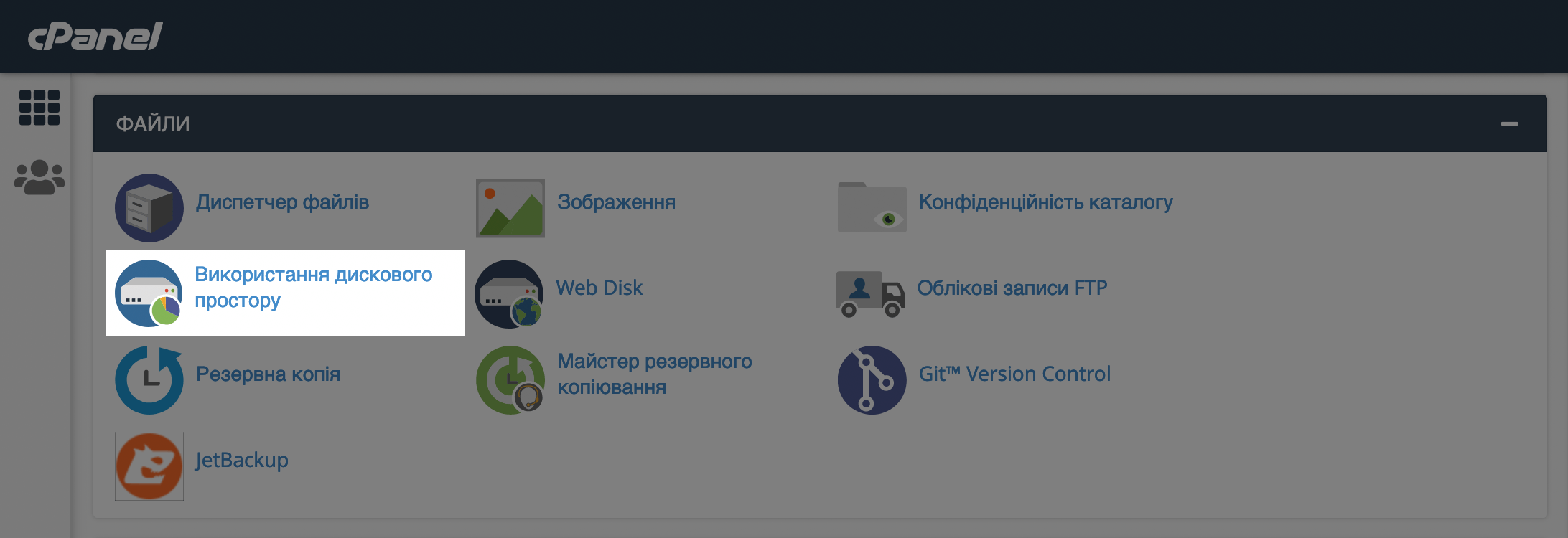
У цьому додатку спочатку йтиме таблиця з верхньорівневими папками у вашому обліковому записі та об’ємом диска, який вони займають. З цієї таблиці ви можете перейти в будь-яку з цих папок, але далі доведеться шукати файли у вкладених папках вручну, а таких вкладених папок там можуть бути десятки.
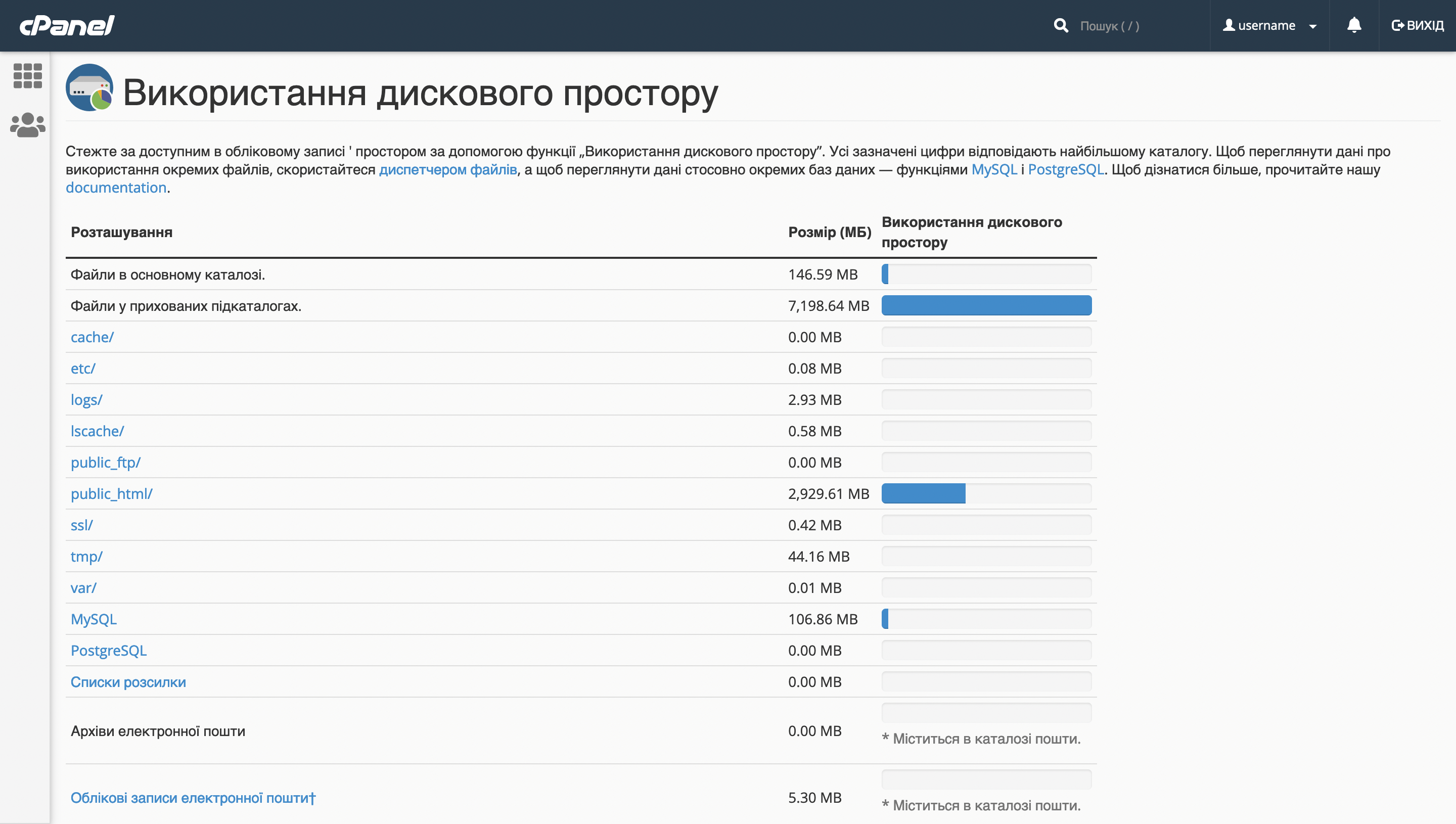
Більш корисною буде таблиця трохи нижче. У ній ви знайдете ті ж верхньорівневі папки з об’ємом на диску, але їх вже можна розкрити, щоб побачити обсяг дочірніх папок й одразу перейти до потрібної.
Ідея в тому, щоб знайти в цьому списку папки, які займають найбільше місця, перейти в них і знайти файли, які можна видалити або оптимізувати.
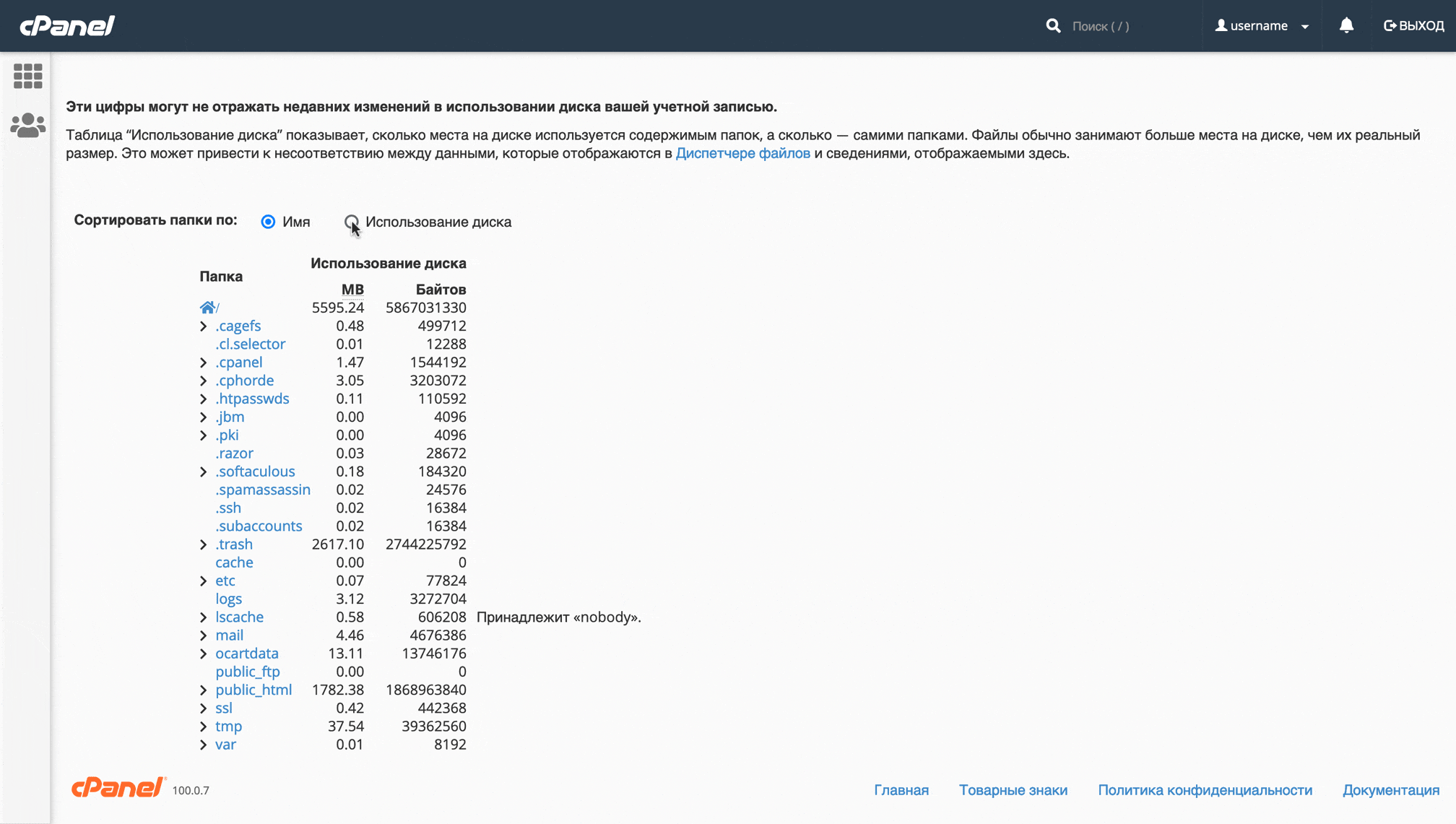
Якщо у вас сайт на WordPress, медіафайли будуть у папці /wp-content/uploads. А якщо на OpenCart — у папці /image. Шукайте ці папки у кореневій папці сайту. За замовчуванням для основного домену на хостингу вона називається public_html, а для додаткового — так само, як і сам домен. Перевірити напевно можна у додатку «Додаткові домени» у блоку «Домени» на головній сторінці cPanel.
Пошук файлів у командному рядку
Більш точно ви можете знаходити файли за допомогою вбудованого в cPanel командного рядка. Для цього ми запропонуємо у цьому підрозділі ряд команд, які можна просто скопіювати зі статті та виконати у себе на комп’ютері.
Щоб відкрити командний рядок, на головній сторінці панелі знайдіть блок «Розширений» та відкрийте програму «Terminal».
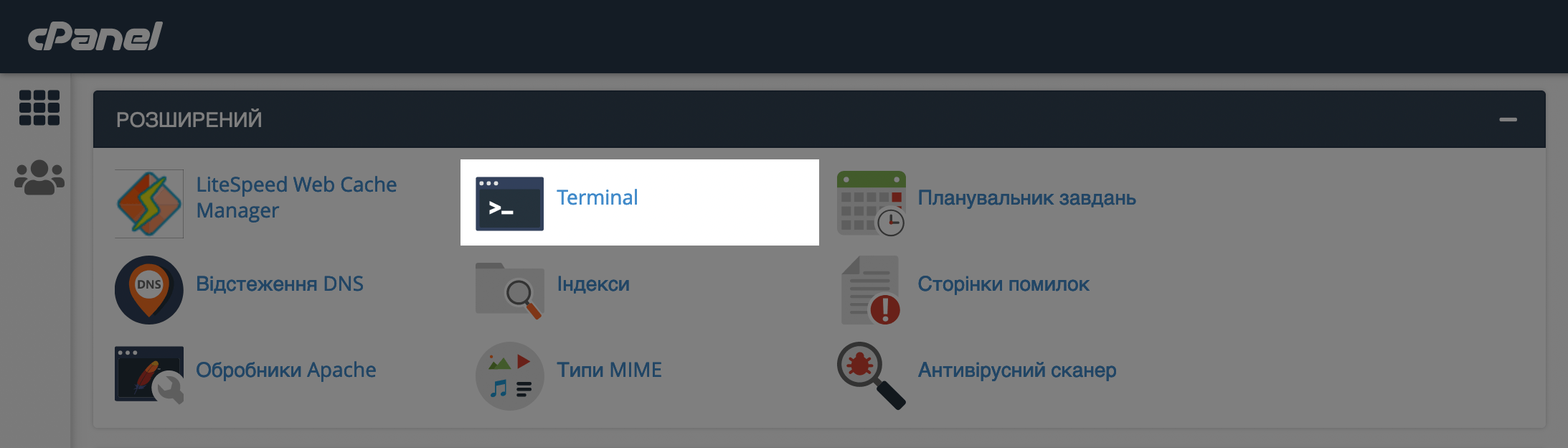
Спочатку відсортуйте папки за вагою — від найбільшої до найменшої:
du -m --max-depth=1 | sort -urnk 1
Результат цієї команди буде виглядати приблизно так:
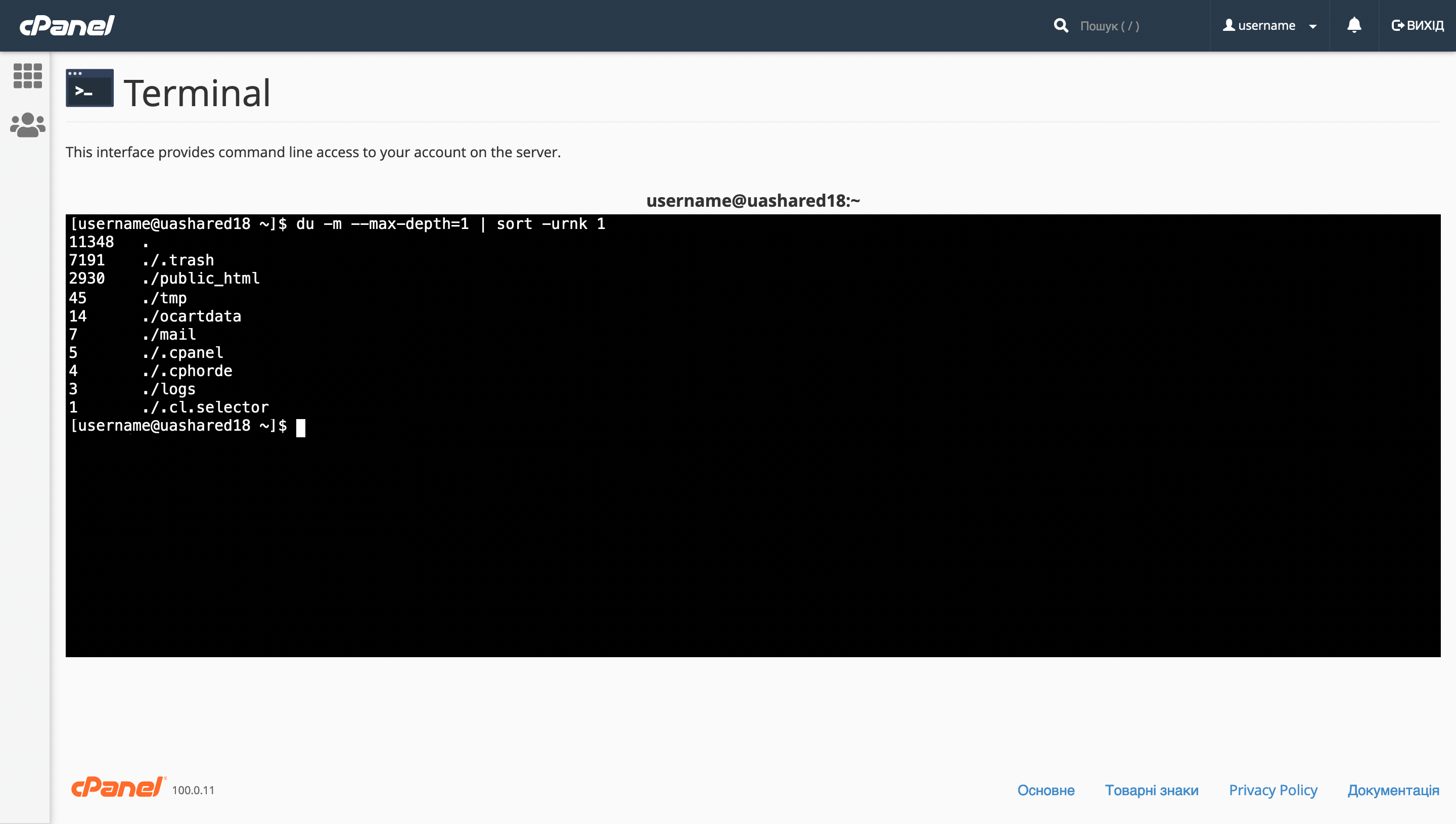
Оберіть найважчу папку зі списку та перейдіть до неї за допомогою такої команди:
cd назва_папки
Щоб повернутися назад до попередньої папки для переходу до інших зі списку, виконайте команду cd.
Після переходу до папки текст у квадратних дужках має доповнитись її назвою:
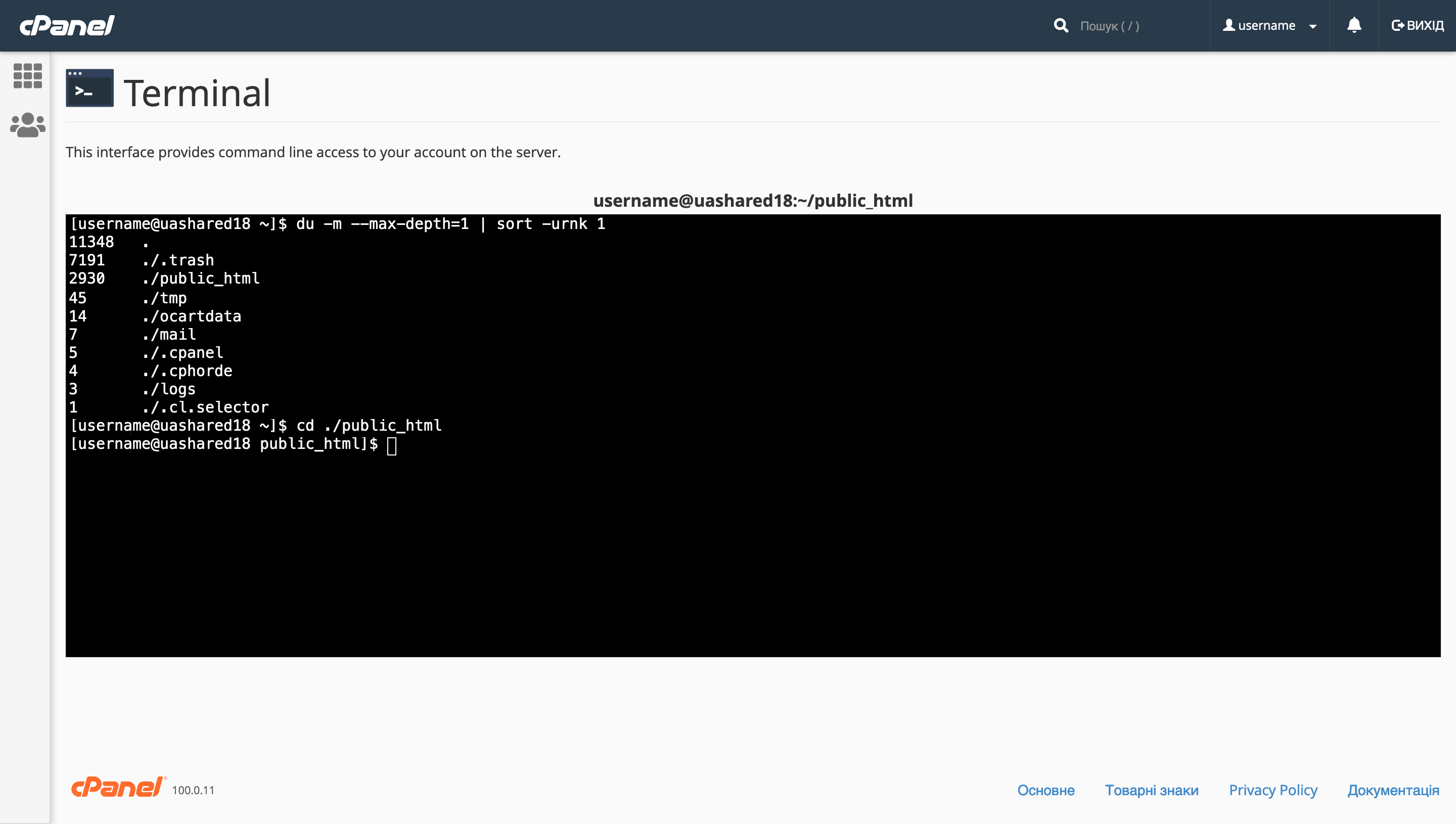
Далі за допомогою такої команди ви можете з’ясувати, скільки місця займають медіафайли у цій папці:
find . -regextype posix-egrep -regex ".*\.(jpg|jpeg|png|gif|mp3|mp4|wav|avi|mkv|iso|mpeg|flv)$" -exec du -s {} \;| awk '{total += $1} END {print total/1024 " Mb"}'
Якщо у вас проблема з архівами, використовуйте таку команду замість зазначеної вище:
find . -regextype posix-egrep -regex ".*\.(rar|tgz|gz|tar|zip|wpress)$" -exec du -s {} \;| awk '{total += $1} END {print total/1024 " Mb"}'
Результатом команди буде число мегабайт, яке займають файли із зазначеними у ній розширеннями:
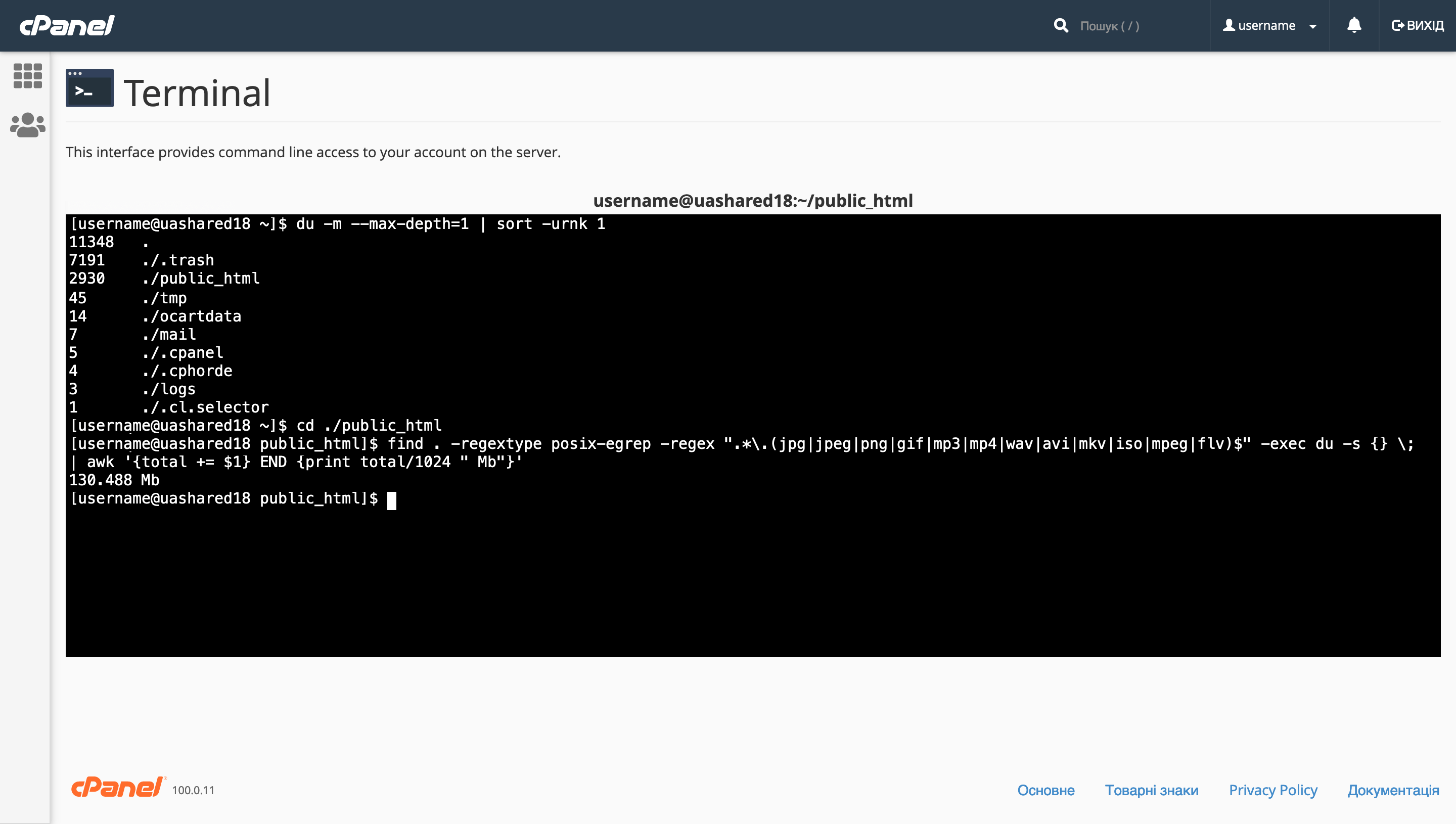
Якщо отримане число велике, можна пошукати ще конкретніше за допомогою такої команди:
find -type f -name "*.jpeg" -size +1M
Результат цієї команди — список усіх файлів у вибраній папці з розширенням .jpeg та мінімальним розміром 1 мегабайт:
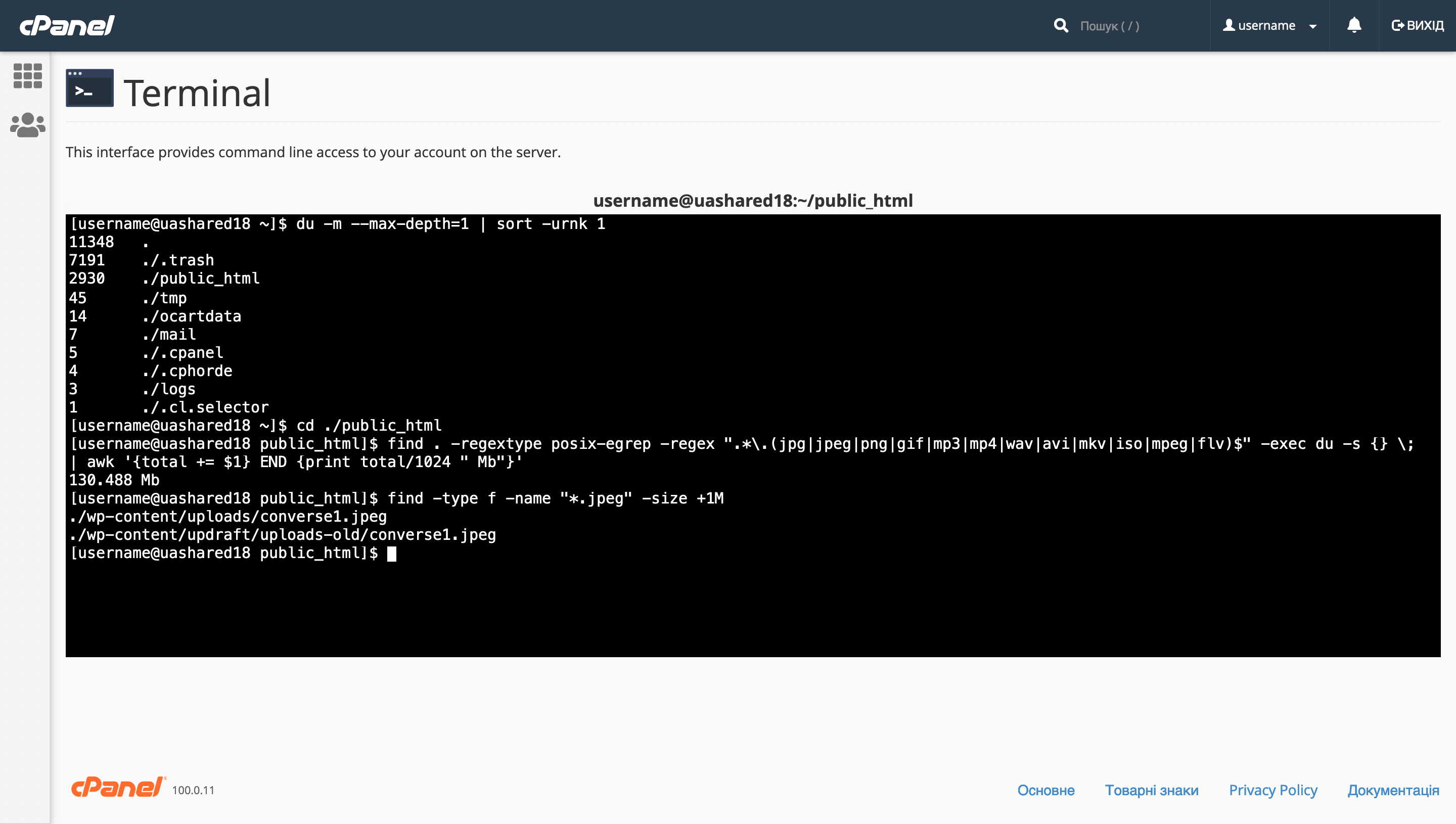
Ця команда зручна тим, що покаже шлях до файлів разом із усіма вкладеними папками. Після чого ви зможете відкрити в «Диспетчері файлів» cPanel відразу потрібну папку, щоб видалити в ній непотрібні файли, а також скачати, оптимізувати та повторно завантажити потрібні.
Замість .jpeg ви можете ввести будь-яке інше розширення (.jpg, .gif, .png, .svg, .tiff, .avi, .mp3, .mp4 та їх аналоги), але не прибирайте перед ним зірочку. А якщо захочете встановити мінімальний розмір менше мегабайта, наприклад, 500 кілобайт, введіть 500k замість 1М.
Так само ви можете шукати за розширеннями архіви (.zip, .rar, .tar, .gz, .tgz, .bz2, .wpress та інші) або виконавчі файли (.exe, .apk).
Бази даних
Обмеження на бази даних на нашому віртуальному хостингу поширюються на самі бази даних та їх резервні копії у вигляді .sql-файлів. На звичайному віртуальному хостингу максимально допустимий обсяг таких файлів для одного облікового запису становить 5000 МБ, а на VIP-хостингу — 20000 МБ.
Що оптимізувати
Найбільше місця займають резервні копії бази даних. Ви заощадите місце, якщо зберігатимете їх не на сервері, а на комп’ютері або у хмарному сховищі. Пошукайте в диспетчері файлів cPanel файли з розширенням .sql або перевірте плагін для створення резервних копій у панелі керування CMS.
Якщо ви створювали сайт вручну й у процесі створювали декілька його копій, можливо, на хостингу збереглася база даних, яка не використовується і просто займає місце.
Також з розвитком сайту в базі даних можуть накопичуватися зайві дані. Наприклад, таблиці, які залишилися від плагінів, що не використовуються; версії постів та сторінок, які накопичилися за весь час роботи з ними; спамні коментарі, які навіть не опубліковані на сайті, але очікують на схвалення.
Автоматична оптимізація
Якщо ваш сайт зроблений на CMS (WordPress, OpenCart, Joomla), можна пошукати плагін, який оптимізує базу даних автоматично. Зазвичай їх досить просто встановити та в них потрібно натиснути лише декілька кнопок.
Ось кілька таких безкоштовних плагінів для WordPress: WP-Optimize, WP-DBManager, Advanced Database Cleaner, WP-Sweep.
Оптимізація вручну
Якщо ваш сайт зроблений не на одній з популярних CMS та спеціальних плагінів для оптимізації бази даних для нього немає, можна спробувати зменшити її розмір вручну. Найпростіше зробити це в панелі керування сайтом.
Ідея в тому, щоб знайти та видалити непотрібний вміст: застарілі статті, спамні чи не корисні коментарі, необов’язкові плагіни. Медіафайли можна не видаляти, тому що в базі даних зберігаються лише посилання на них.
Альтернативний варіант, якщо розібратися не виходить — звернутися до розробника сайту або найняти розробника на фрілансі, який зробить цю роботу за вас.
Електронна пошта
На нашому віртуальному хостингу файли електронної пошти не повинні перевищувати 5000 МБ, а на VIP-хостингу — 20000 МБ. Як правило, коли перевищено цей ліміт, в акаунті просто накопичилося багато листів і потрібно видалити ті, які вже не потрібні.
Пошук у поштовому клієнті
Видаляти листи краще у вбудованому в cPanel поштовому клієнті. Тому що, якщо ви підключили пошту до зручного для вас поштового клієнта (наприклад, Outlook або Apple Mail), може вийти так, що у вашому клієнті ви листи видалили, але на сервері вони ще залишилися.
Щоб потрапити до вбудованого поштового клієнта cPanel, на головній сторінці панелі знайдіть блок «Електронна пошта» та відкрийте програму «Облікові записи електронної пошти».
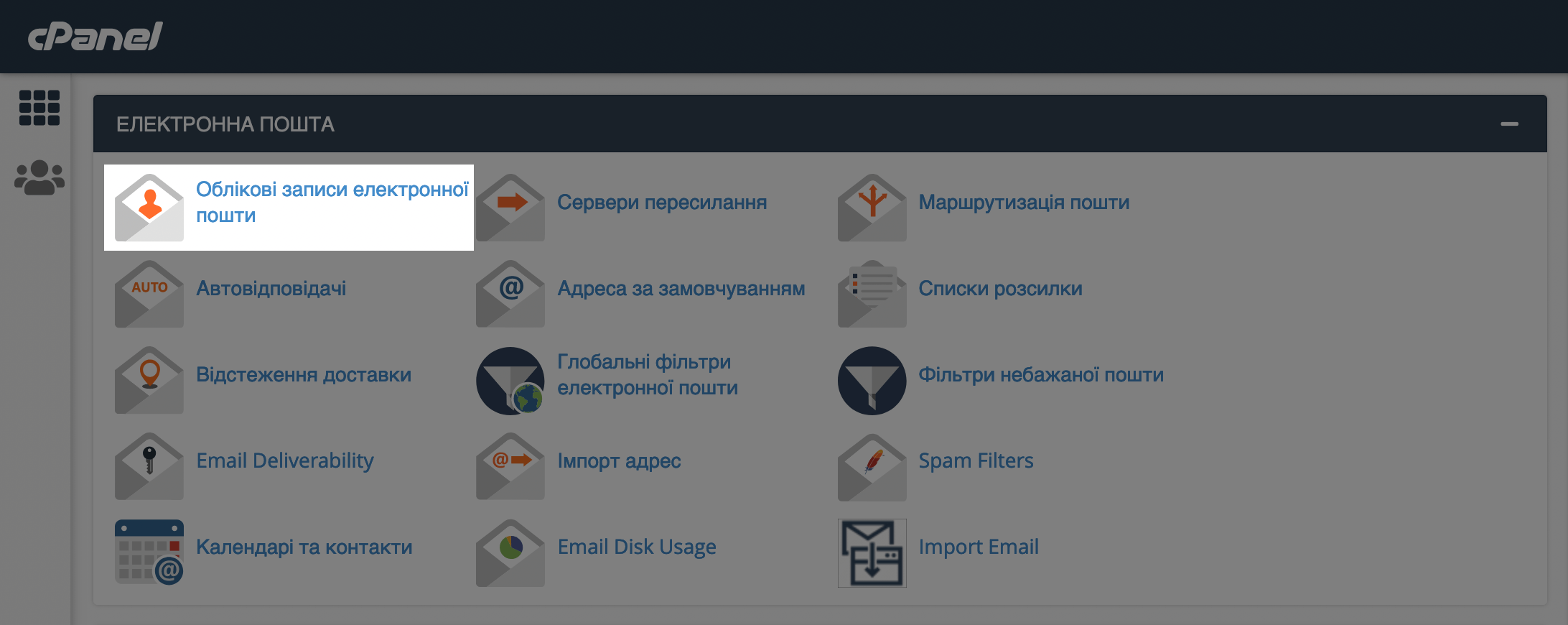
Далі у рядку з потрібною поштовою скринькою натисніть кнопку «Check Email».
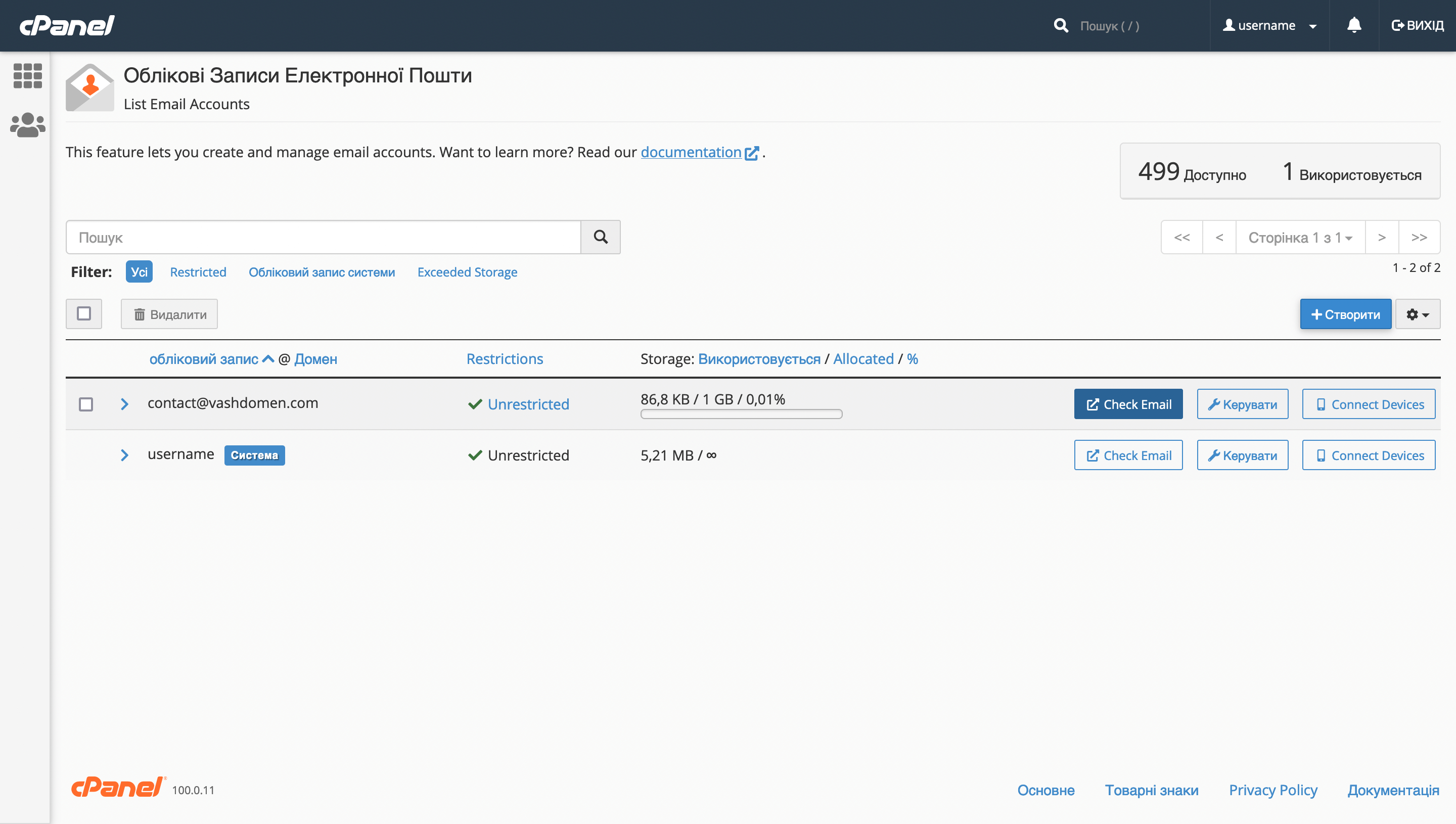
У новій вкладці відкриється сторінка з вбудованими поштовими клієнтами. Натисніть кнопку «Open» у блоку з клієнтом, який вибрано за замовчуванням.
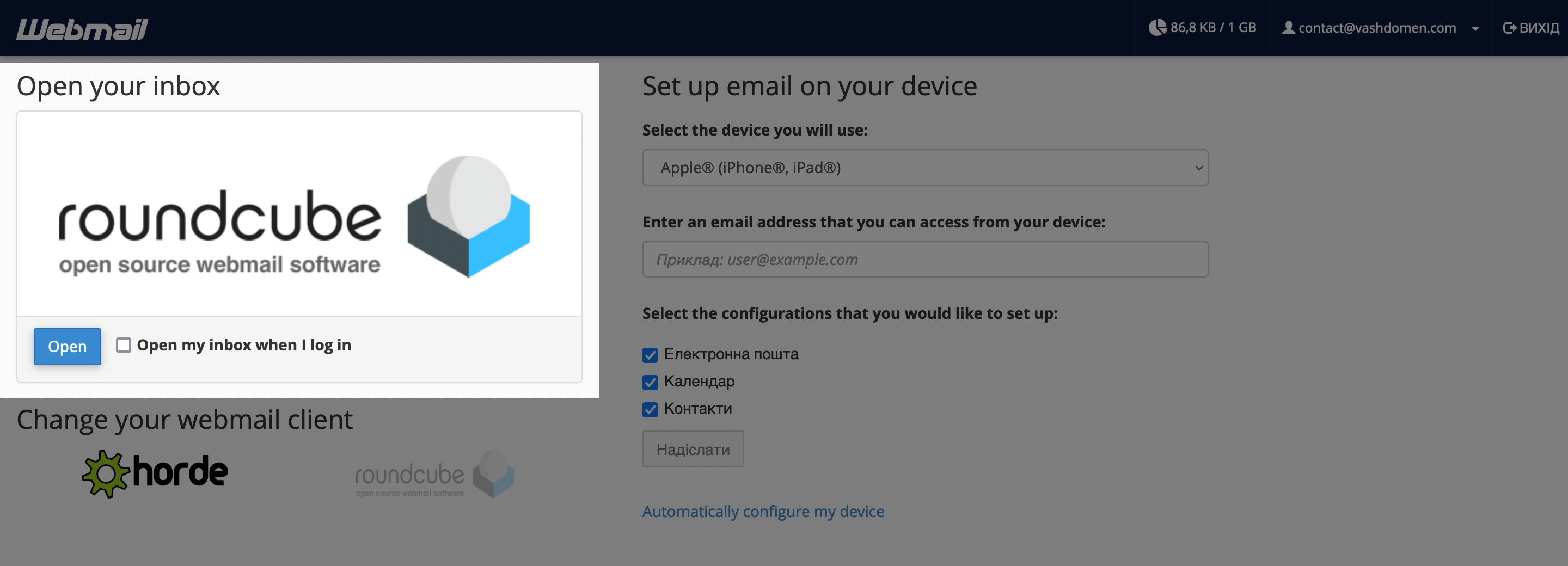
Після цього відкриється інтерфейс поштового клієнта. Видаліть непотрібні листи, щоб звільнити місце.
Крім папок «Вхідні» та «Надіслані» листи можуть накопичуватися у папці «Кошик», не забудьте перевірити і її теж.
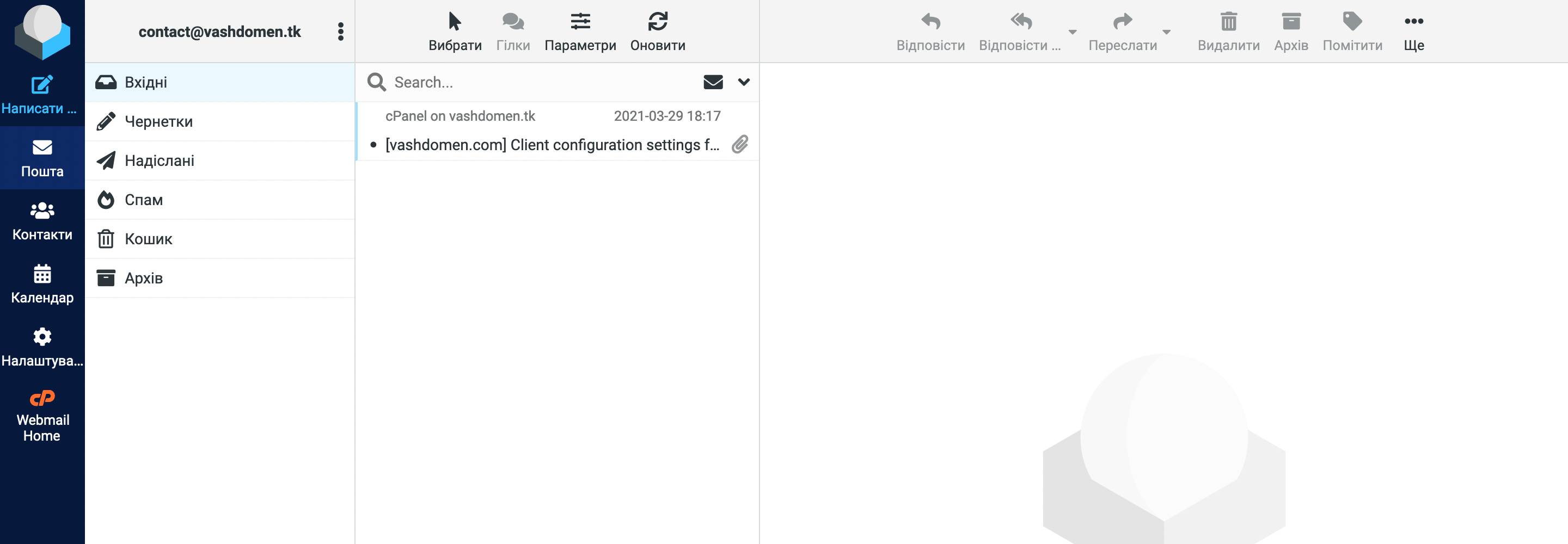
Пошук у панелі керування хостингом
Ви також можете очистити окремі папки в поштовому обліковому записі повністю. Для цього натисніть кнопку «Керувати» в рядку з потрібним поштовим обліковим записом у програмі «Облікові записи електронної пошти».
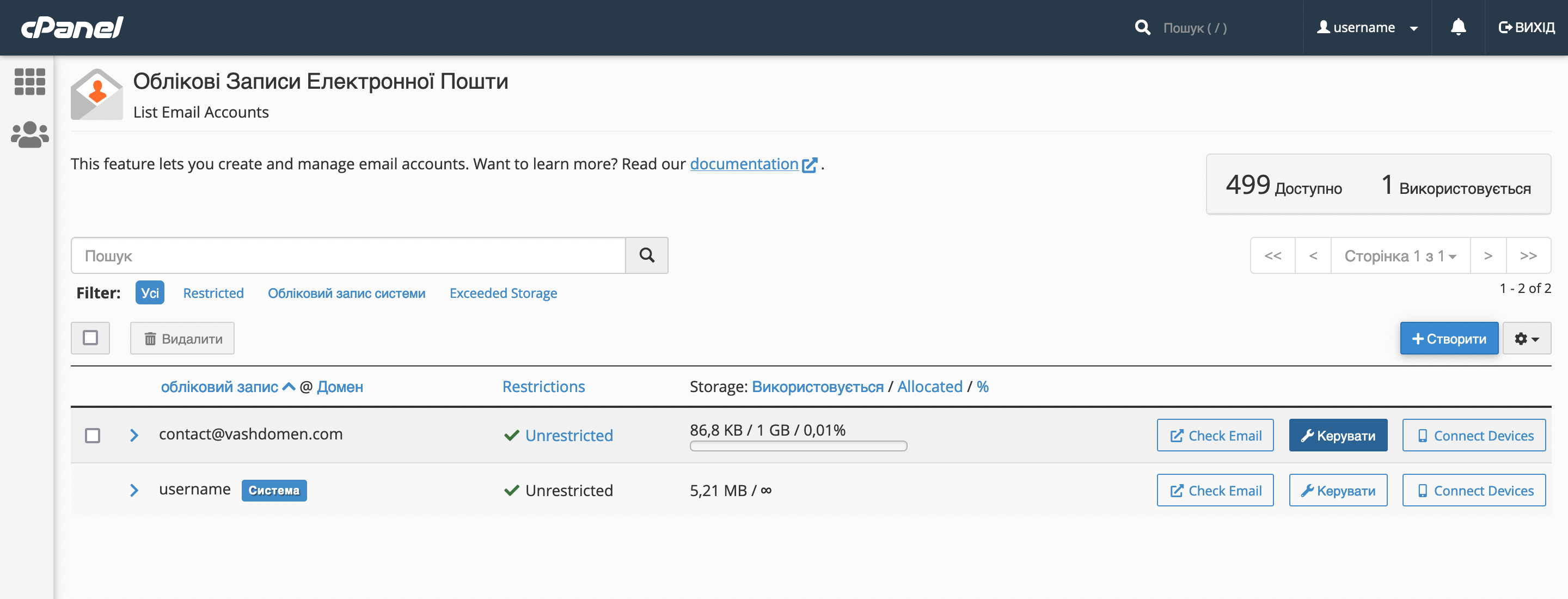
На наступній сторінці у блоку «I want to» клацніть на посилання «Free up Email Storage».
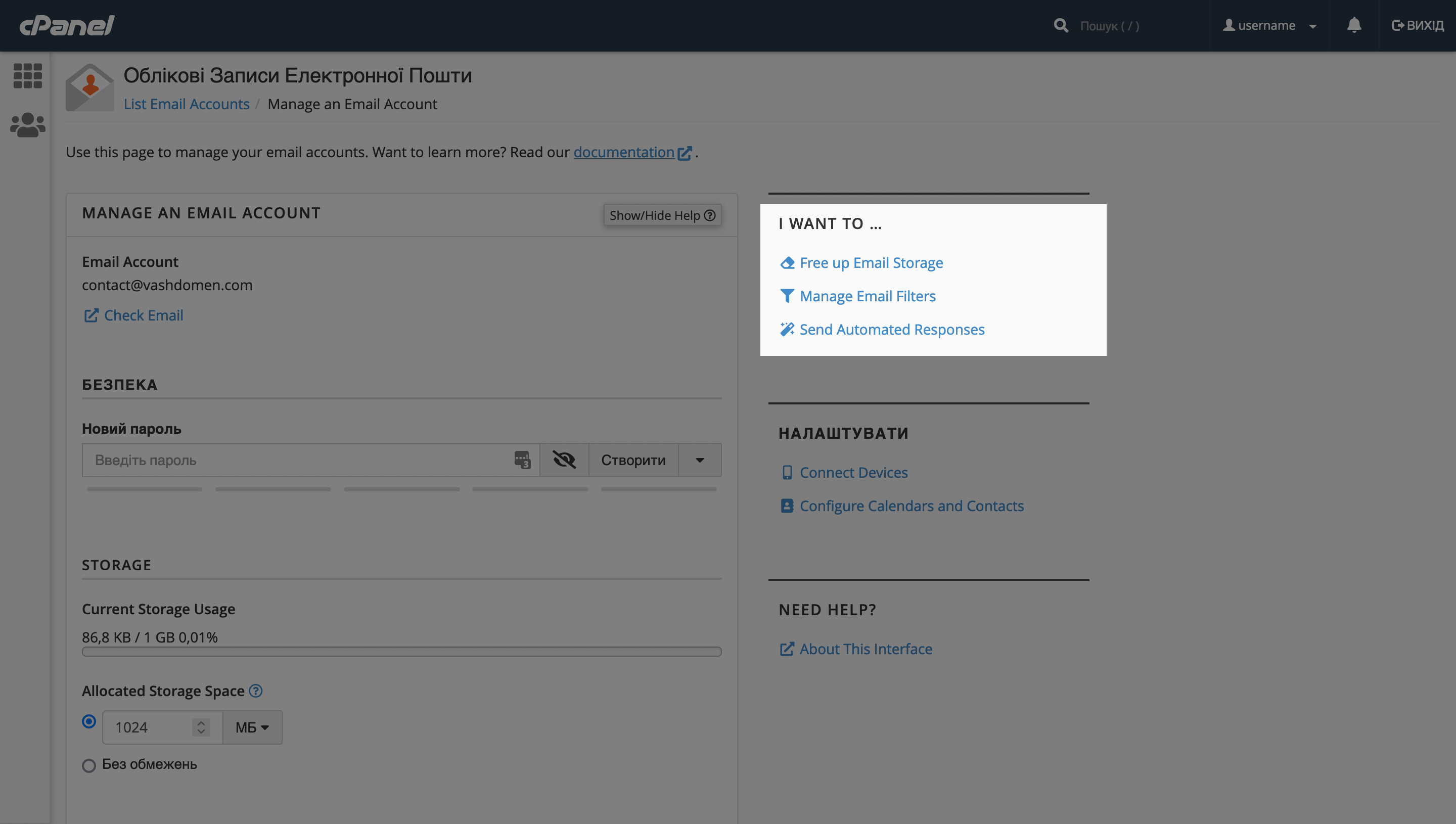
Відкриється розділ з таблицею, де відображатимуться всі папки, які є у поштовому обліковому записі. Натисніть «Manage» в рядку з папкою, яку хочете очистити, а потім натисніть «Delete Permanently».
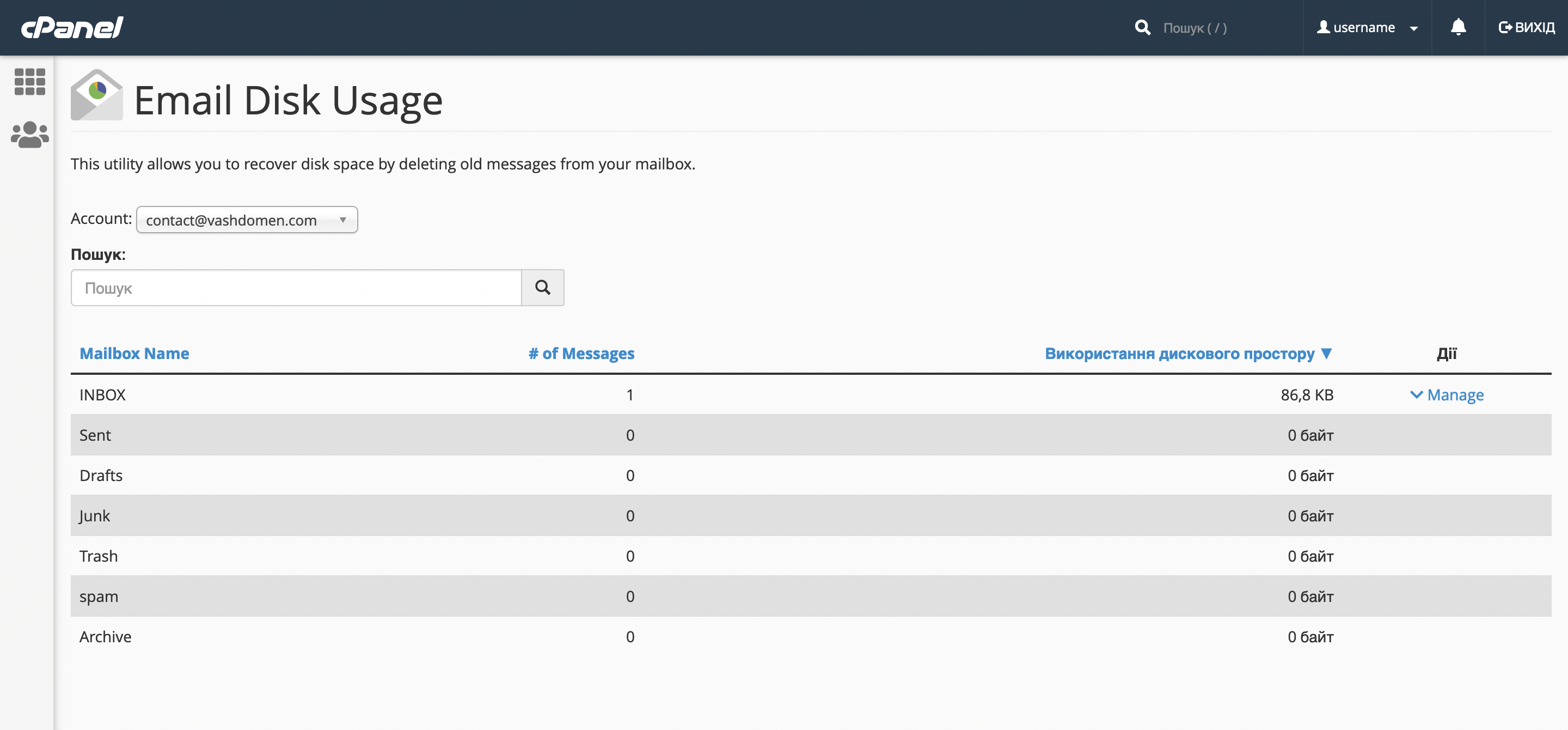
Індексні дескриптори
Це поняття характерне для операційних систем Linux. Якщо не вдаватися до подробиць, це ідентифікатори файлів на хостингу, які існують окремо від самих файлів.
Свій індексний дескриптор має будь-яка сутність на хостингу — файли, листи і навіть папки. Видалення файлів або листів у поштовій скриньці скорочує кількість індексних дескрипторів.
Докладніше про це поняття читайте у нашій статті: Індексні дескриптори на віртуальному хостингу
У нас на хостингу обмеження максимально допустимої кількості індексних дескрипторів більш гнучкі, ніж інші обмеження, і відрізнятимуться навіть для різних тарифів однієї лінійки. Щоб дізнатися ліміт для вашого тарифу, зайдіть на його сторінку та натисніть посилання «Детально про пакети» під таблицею з цінами.
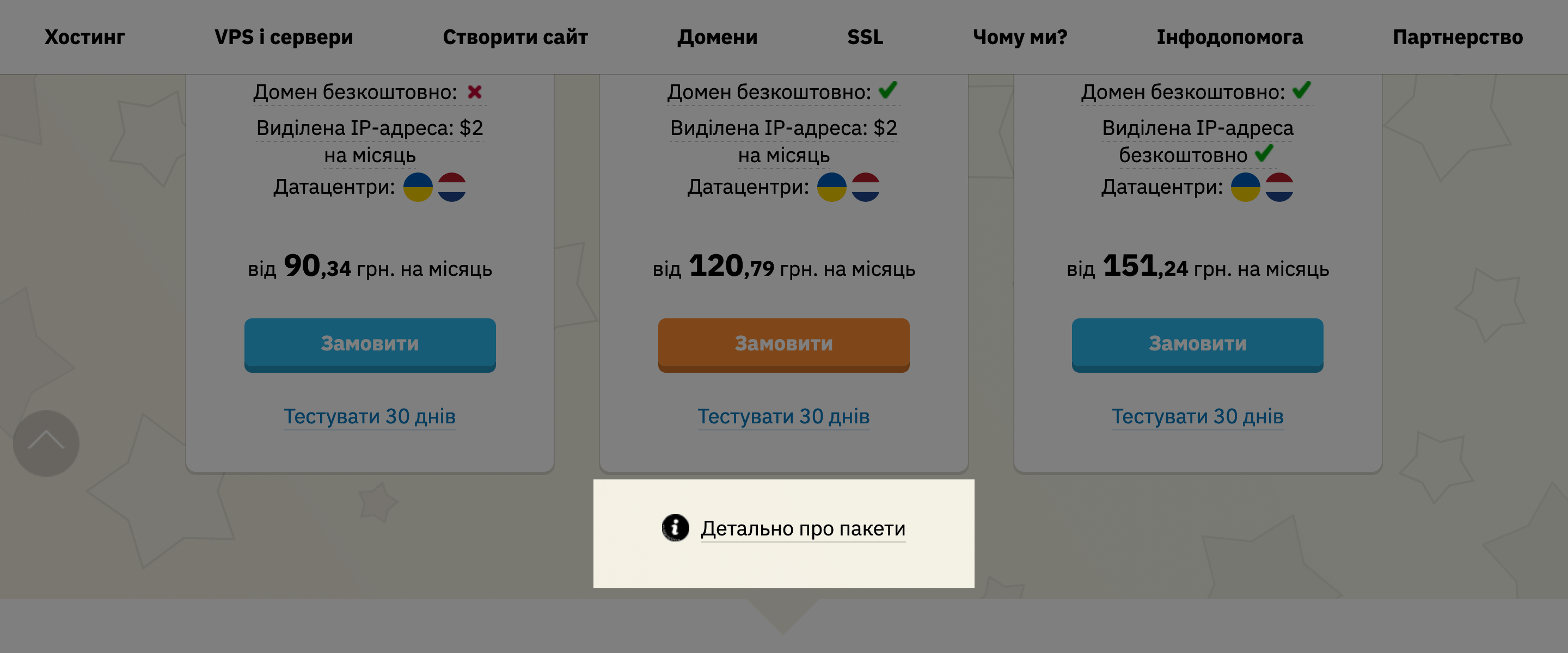
Інший спосіб — подивитися кількість дескрипторів у статистиці cPanel. На головній сторінці панелі праворуч буде віджет «STATISTICS» з деякими цифрами про ваш хостинг. Дескриптори у ньому вказано у рядку «Inodes».
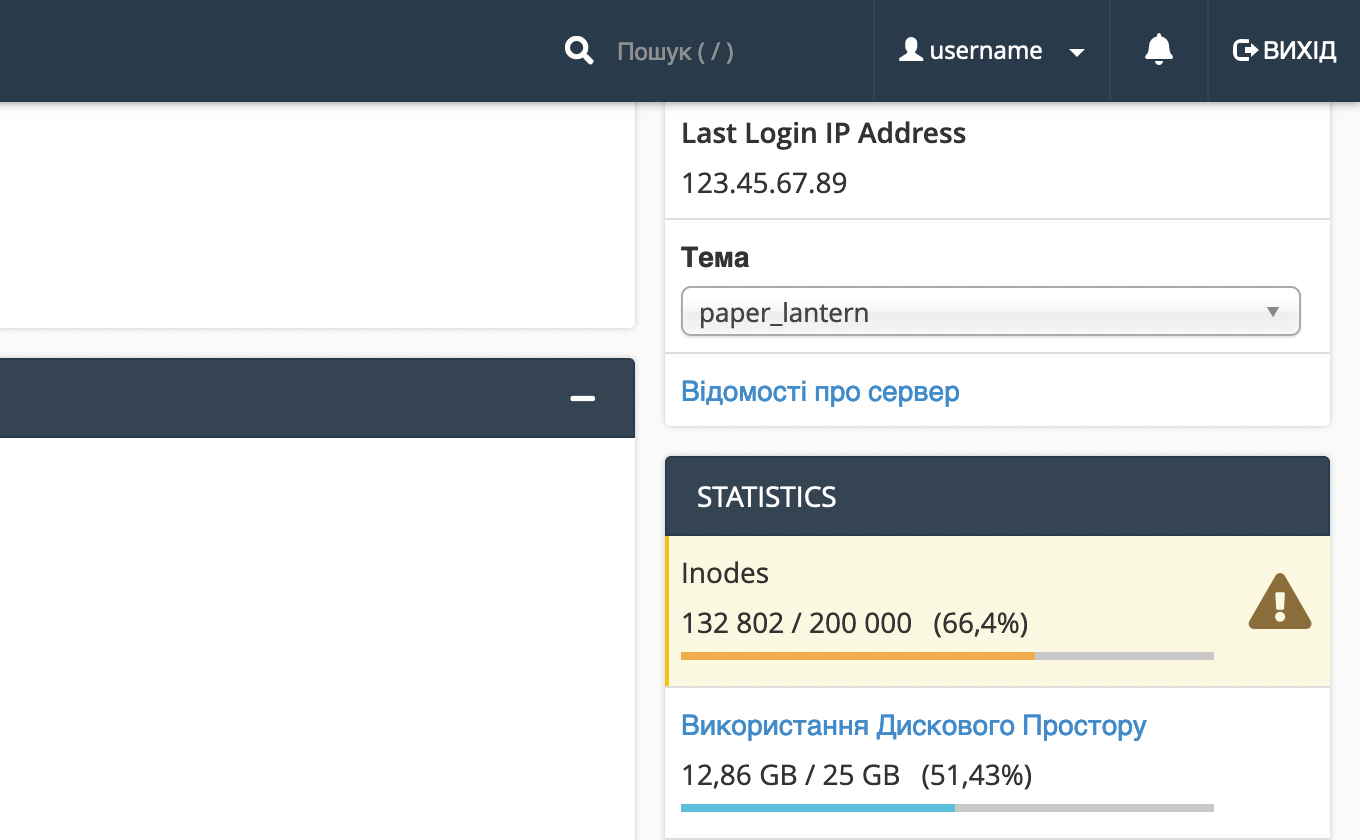
Запитання й відповіді
Як переконатись, що порушення виправлено?
Наразі простого інструменту для перевірки вручну немає. Зверніться до нас на підтримку та попросіть перевірити, чи справді все гаразд.
Чи можна збільшити конкретний ліміт без переходу на новий тариф?
Поки що такої нагоди немає. Тільки вибрати тариф, де у кожного клієнта на сервері ліміти будуть вищими.
Як виправити проблему, якщо хостинг заблоковано?
Напишіть, щоб ми тимчасово розблокували панель керування хостингом і ви могли звільнити місце.
Що робити, якщо всі файли оптимізовані та видалити їх не можна?
У цьому випадку залишається тільки змінювати тариф, де ліміти будуть вищими.
Де переглянути повний список обмежень?
Вони перераховані у правилах користування послугами.